2025-06-16更新
660 ビュー
5分 で読む
Pokémon Go Defit が動作しないことに困っていませんか?あなただけではありません。多くのプレイヤーが、Pokémon Go で歩行をシミュレートする人気のツールである Defit で問題に遭遇しています。正しく同期されない、距離を正確に追跡しない、あるいは単にまったく機能しないなど、これらの問題はゲーム体験を妨げる可能性があります。でも、心配はいりません!この包括的なガイドでは、Defit Pokémon Go の問題の根本的な原因を掘り下げます。また、スムーズに再起動して動作させるための実用的な解決策についても簡単に説明します。さらに、Pokémon Go で歩行を効果的にシミュレートするための最良の代替ツールと方法を探ります。この記事を読み終える頃には、Defit の欠点を克服するための知識とツールを活用できるようになります。
パート1:DeFit Pokemon Goとは何ですか?
DeFitの正式名称はDeveloper Fitnessで、Androidアプリです。GPSの動きをシミュレートすることで、フィットネスアプリやゲームにユーザーが実際に動いていると錯覚させます。では、Pokémon GoのDeFitとは一体何なのでしょうか?Pokémon Goのプレイヤーは、通常、DeFitを使って位置情報を偽装し、実際には動いていないのに歩行をシミュレートします。これにより、タマゴを孵化させたり、相棒のアメを獲得したり、身体を動かす必要があるイベントに参加したりすることができます。
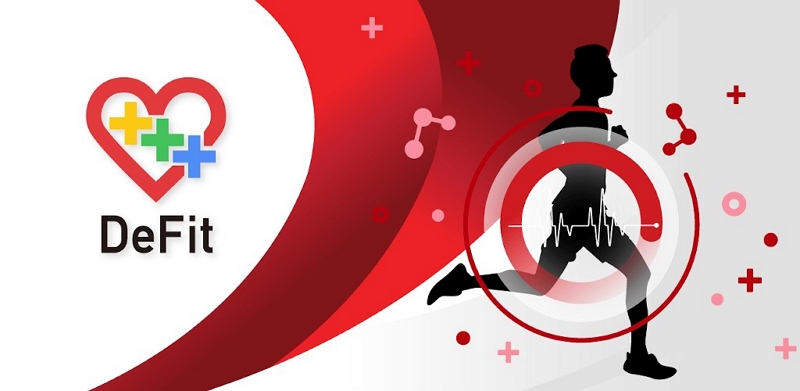
DeFit Pokemon Goはまだ動作しますか?
DeFitはPokémon Goでも使えるのでしょうか?Pokemon GoのDeFitは、ゲームのルールに違反することなくプレイヤーの歩行をサポートします。しかし、短時間で長距離を歩く場合は、使用をためらう人もいます。NianticがPokémon Goでこのことに気づき、DeFitを詐欺行為とみなしたのではないかと考えるユーザーもいます。そのため、プレイヤーは注意が必要です。また、Pokémon Goをプレイ中にバックグラウンドでDeFitを使用すると、トラブルに巻き込まれる可能性があります。DeFitは短時間の散歩にのみ使用し、安全を確保することをお勧めします。さらに、DeFitはAndroidデバイスでのみ利用可能なため、iPhoneユーザーはPokémon GoをプレイするためにDeFitを使用することはできません。
DeFit Pokemon Go を使用すると禁止されますか?
Pokémon GOでGPS位置情報を偽装するためにDeFitを使用すると、サードパーティ製のアプリケーションであるため、アカウントが停止される可能性があります。ゲーム開発元のNianticは、チート行為に対して厳格なポリシーを設けています。これには、DeFitを使用して歩行をシミュレートしたり、位置情報を改ざんしたりすることも含まれます。
DeFit Pokémon Goについての重要な詳細がわかったので、Pokémon GoでDeFitを使用する方法についてお話ししましょう。
ステップ1: まず、Google Play ストアから DeFit アプリケーションを Android デバイスにダウンロードします。
ステップ2: デバイスにGoogle Fitアプリがインストールされていることを確認してください。このアプリは、フィットネスデータをPokémon Goと同期するために使用されます。
ステップ3: DeFitをインストールしたら、アプリを起動し、Pokémon Go IDでサインインしてください。DeFitとGoogle Fitの両方に必要な権限を付与することが重要です。
ステップ4: DeFitアプリで「フィットネスデータを同期」オプションを有効にします。これにより、アプリがフィットネスアクティビティを追跡し、Pokémon Goと同期できるようになります。
ステップ5: 次に、Pokémon Goの設定メニューに移動し、「いつでも冒険モード」機能を見つけます。この機能を有効にすると、Pokémon Goが外部ソースからフィットネスデータを受信できるようになります。
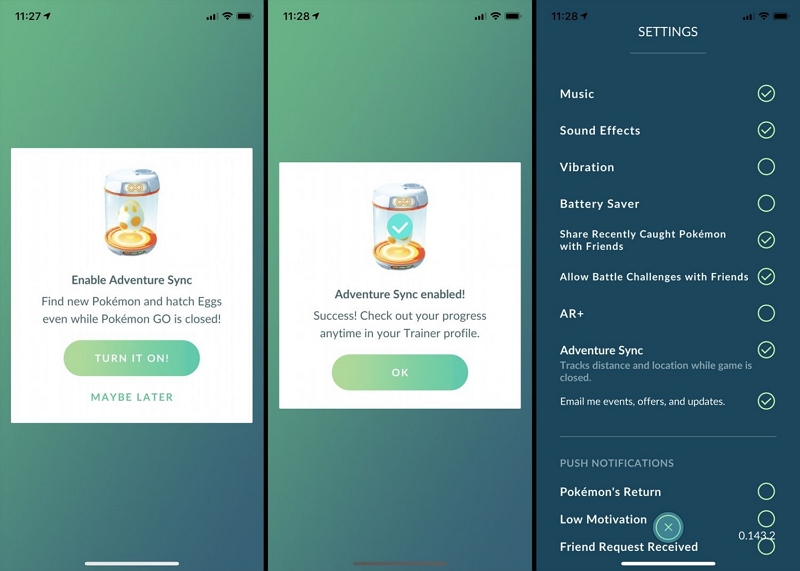
ステップ6: 両方のアプリを設定し、Pokémon Goでいつでも冒険モードを有効にしたら、ゲームを終了してDeFitアプリを開きます。ディスプレイボタンをタップすると、最新の歩数、移動距離、速度データがアプリに反映されます。
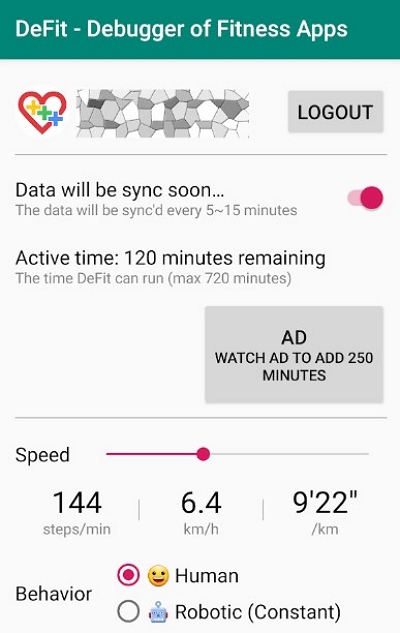
パート 3: DeFit が機能しない Pokemon Go の問題を解決するにはどうすればよいですか?
Pokémon GoでDeFitが機能しないなどの問題に遭遇すると、イライラしてしまうかもしれません。でもご心配なく。問題を解決して、問題なくゲームを楽しみ続ける方法があります。それでは、いくつかの簡単な解決策を見ていきましょう。
方法1:最良の代替手段を使う – iWhere iPhone位置情報チェンジャー
脱獄せずにiPhoneの位置情報を確実に偽装する方法をお探しですか?iOSのセキュリティが最近変更されたため、DeFitに代わる信頼できる方法を見つけるのは困難です。そこで、iWhere iPhone Location Changerの登場です。デバイスの整合性を損なうことなく、シームレスな位置情報偽装を実現する、有望なソリューションです。
ただし、このツールはプライバシーだけに関するものではありません。 iWhere iPhone位置情報チェンジャー また、位置情報による制限を回避し、オンラインでより自由に楽しむことができます。iWhere iPhone Location Changerの際立った機能の一つは、その汎用性です。ワンストップモードなど、様々なモードが用意されており、ある場所から別の場所へのルートを作成できるため、Pokémon GOやMonster Hunter NowなどのARゲームをプレイするのに最適です。iWhere iPhone Location Changerのもう一つの優れた点は、すべてのiPhoneモデルに対応していることです。さらに、ユーザーフレンドリーなインターフェースを備えているため、技術スキルに関わらず、誰でも簡単に使用できます。
主な機能:
- ルートを保存: GPX ファイルをインポートおよびエクスポートしてお気に入りのルートを保存することで、GPS の位置をより柔軟に変更できます。
- 速度をカスタマイズ: 歩行中、自転車に乗っているとき、または運転中の iPhone の速度を、毎秒 1 メートルから毎秒 50 メートルの範囲で調整します。
- 脱獄不要: 脱獄せずに iPhone の位置情報を偽装し、デバイスの安全性を確保します。
- プライバシー保護: 高度な暗号化テクノロジーを活用して、位置情報ベースのアプリやソーシャル メディア プラットフォームの使用時に追跡を防止し、自分の位置情報を他人から隠します。
- さまざまなアプリをトリックする: 出会い系アプリ、ソーシャル メディア アプリなど、あらゆる種類の位置情報ベースのアプリを 1 回のクリックで騙すことができます。
iWhere iPhone Location Changerを使ってポケモンGOで位置情報を変更する手順は以下のとおりです。
ステップ1: iWhereを開いたら、メイン画面の利用規約の横にあるボックスにチェックを入れます。次に、適切なUSBケーブルを使ってiPhoneまたはiPadをMacに接続し、「開始」をクリックします。

ステップ2: iWhere がデバイスを認識すると、GPS シミュレーション モードとして場所の変更を選択できる画面が表示されます。

ステップ3: マップ画面に現在地が表示されます。左側の検索バーを使って、iPhoneに表示したい新しい場所を入力してください。

ステップ4: 最後に、「変更の確認」ボタンをクリックして選択を確定します。

方法2: デバイスを再起動する
場合によっては、デバイスを再起動するだけですべての問題が解決することがあります。そのため、DeFit Pokémon Goが動作しない問題が発生した場合は、すぐにデバイスを再起動することをお勧めします。デバイスを再起動するには、以下の手順に従ってください。
ステップ1: スマートフォンの側面にある電源ボタンを探して長押しします。すると、画面にメニューが表示されます。「再起動」または「再起動」というオプションをタップします。
ステップ2: スマートフォンから確認のメッセージが表示されたら、「はい」をタップしてください。スマートフォンの電源が切れ、その後再び入ります。1分ほどかかる場合があります。
ステップ3: 再起動すると、ロック画面またはホーム画面が再び表示されます。
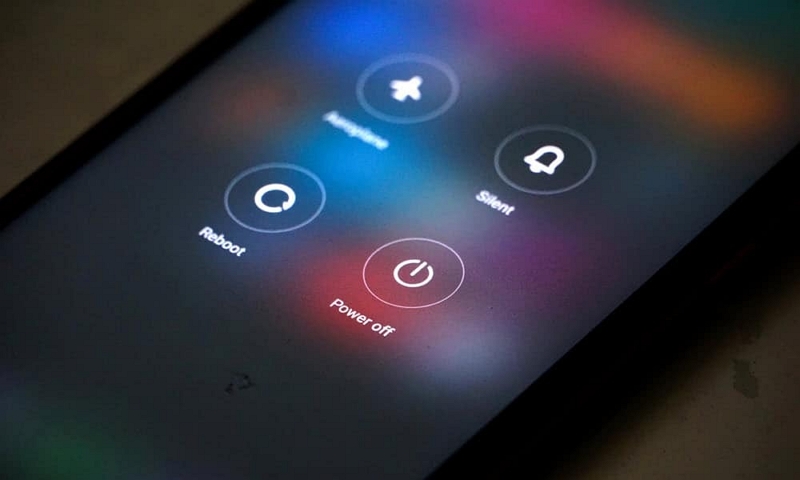
方法3:DeFitの権限を有効にする
DeFit は適切な権限がない場合、正常に動作しないことがあります。DeFit に必要な権限がすべて付与されていることを確認する方法は次のとおりです。
ステップ1: デバイスの「設定」を開きます。
ステップ2: 下にスクロールして「アプリ」を探してタップします。
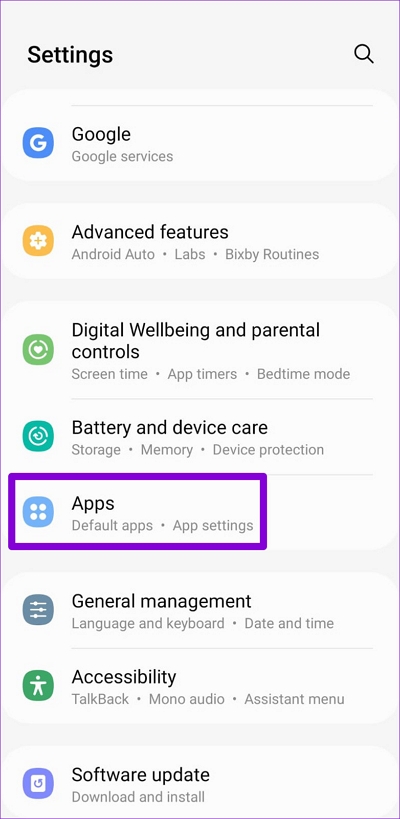
ステップ3: デバイスにインストールされているアプリの一覧で「DeFit」を見つけて選択します。
ステップ4: 「許可」をタップします。
ステップ5: 「位置情報」「ストレージ」など、DeFitに必要な権限が有効になっているか確認してください。有効になっていない場合は、オンに切り替えてください。これにより、DeFitは問題なくスムーズに動作します。
方法4: アドベンチャーシンクを無効にしてから有効にする
いつでも冒険モードは、Pokémon GO の機能で、ゲームを閉じていても歩いた距離を記録します。DeFit が正常に動作しない場合は、いつでも冒険モードをオフにしてからオンに戻すと問題が解決することがあります。手順は以下のとおりです。
ステップ1: Pokémon Go を開き、画面下部のポケボールアイコンをタップしてメインメニューを開きます。
ステップ2: 「設定」歯車アイコンをタップします。
ステップ3: 「アドベンチャーシンク」が見つかるまで下にスクロールし続けます。
ステップ4: 「アドベンチャー シンク」の横にあるスイッチを切り替えてオフにします。
ステップ5: しばらく待ってから、スイッチをもう一度切り替えてアドベンチャー シンクを再度オンにします。
ステップ6: 設定メニューを終了し、DeFit が正常に動作しているかどうかを確認します。
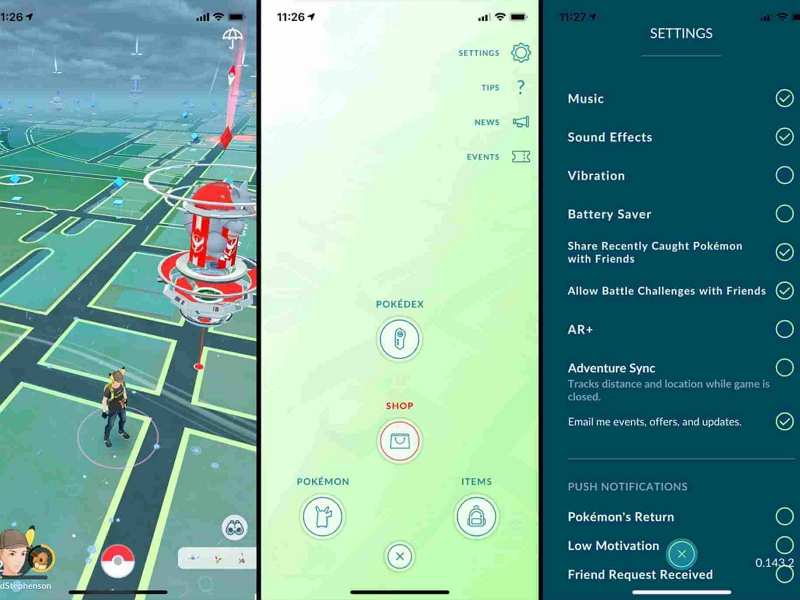
結論:
このガイドでは、DeFit Pokémon Go に関するあらゆる情報を網羅しています。DeFit で問題が発生した場合は、デバイスを再起動し、DeFit に必要な権限が付与されていることを確認し、「いつでも冒険モード」のオン/オフを切り替えるだけで簡単に解決できます。または、iWhere iPhone Location Changer をお試しください。使いやすく、スマートフォンのセキュリティを維持しながら、プライバシーを守りながら位置情報を変更したり、移動速度を調整したりできます。iWhere を使えば、安心して Pokémon Go をプレイできます。ぜひお試しください。より良い体験をお届けします!
